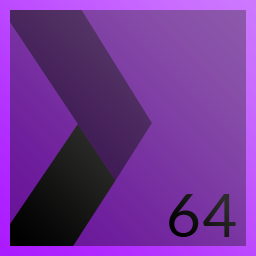
Xara Designer Pro X(图像编辑处理软件)
v17.0.0.58732- 软件大小:194.0 MB
- 更新日期:2020-03-16 09:58
- 软件语言:简体中文
- 软件类别:图像处理
- 软件授权:免费版
- 软件官网:待审核
- 适用平台:WinXP, Win7, Win8, Win10, WinAll
- 软件厂商:

软件介绍 人气软件 下载地址
Xara Designer Pro X 17是一款专业的图像编辑处理软件,软件提供了丰富的绘图工具以及一个所见所得的绘图界面,您可以轻松的设计与绘制矢量图形、插图,而且其内置了丰富的图像处理功能,您可以轻松的完成各类图像处理操作,与此同时,还具备了丰富的图形、照片素材供您选择与使用,另外,该程序还可以用作网页设计器,具备海量的的网站模板供您进行选择,并有效支持音频内容、影片内容、表单小部件等任何内容,总的来说,Designer Pro X 为您带带来有效的图像设计解决方案,这里为您分享的本,可以免费激活与使用。
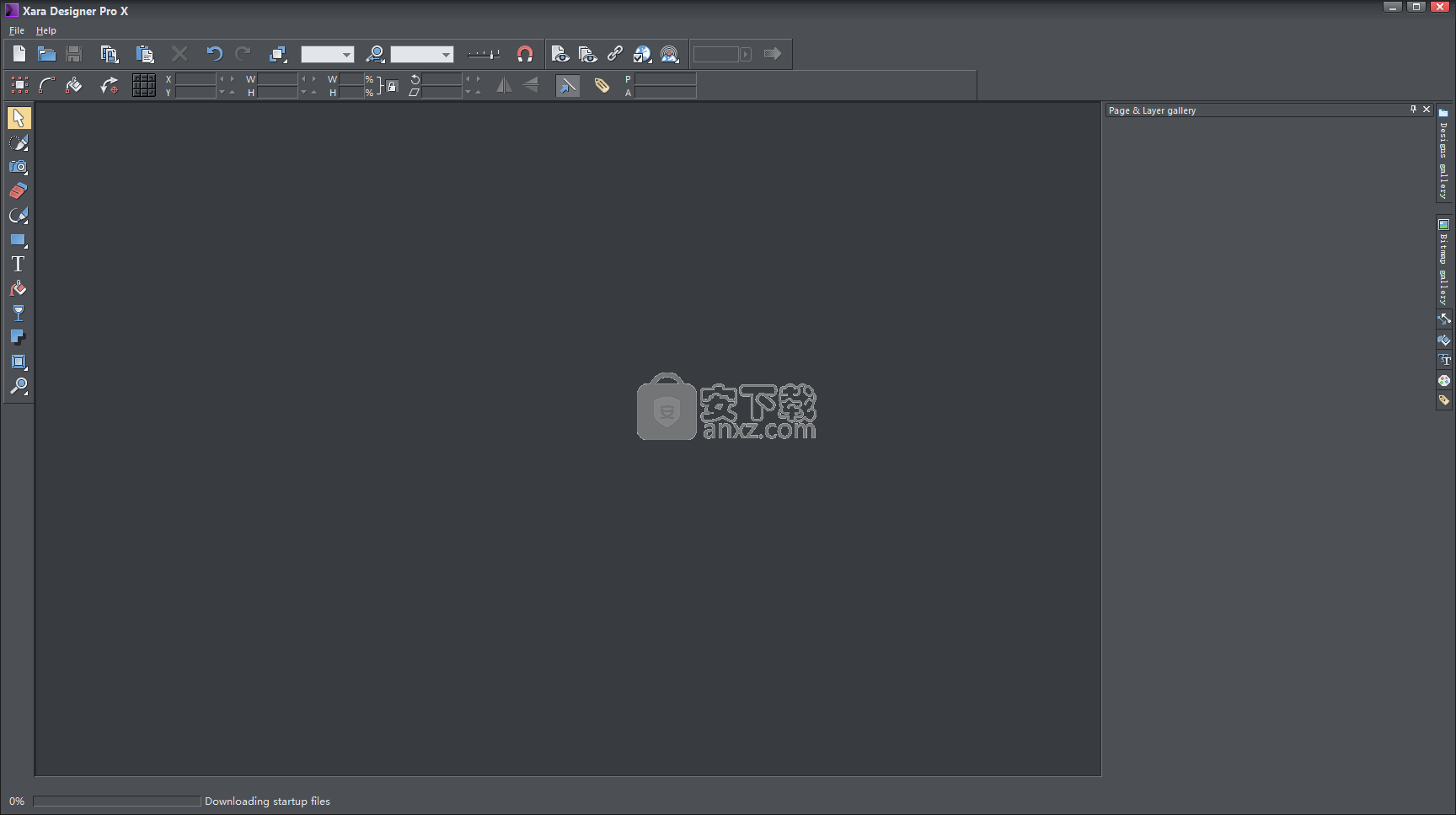
软件功能
新物件图库
它取代了早期版本中的“图层库”,并且是一个新的功能更强大,更灵活的工具,它不仅可以查看,重新排序,隐藏和锁定图层,还可以查看,页面上各个对象到文档页面的所有内容。
文档中的所有内容都以分层的可扩展列表的形式显示,有点像Windows文件资源管理器。页面位于顶层,每页内部是文档的命名层,每层内部是页面上的对象,这些对象可以是分组的对象。现在,您不仅可以隐藏或锁定图层,还可以隐藏或锁定页面上的单个对象。画廊提供所有对象的缩略图视图。
对象库的对象级别仅在Xara Xtreme Pro中可用
通过对象库,可以更轻松地查找,选择,锁定或隐藏复杂图形中的对象,组内或隐藏在页面上其他对象下的对象。
内容感知照片调整大小
借助新的智能图像缩放技术增强了“照片工具”的功能,该技术可以拉伸或压缩图像,同时保留图像重要部分的比例。这可以提供几乎神奇的能力来拉伸和更改照片的纵横比,而不会明显扭曲照片的内容。
掩蔽
一种新的遮罩系统允许标记图形或照片的某些部分以进行删除,剪切,复制等操作。它还可以与内容感知照片缩放功能结合使用,以在拉伸或拉伸过程中进一步保护照片的某些部分壁球手术。
它提供了一种新的简便方法,可以将照片和图形剪切到任何形状的内部。
自动字体嵌入
现在,所有文档都嵌入了所有使用的字体的字符轮廓,以便您可以将Xtreme Pro文档传送给任何其他Xtreme Pro用户,并确保无论使用哪种字体,他们都可以正确看到您所看到的内容。这仅嵌入字体的一个子集–仅嵌入用于将文件大小保持在最小的字符。到目前为止,Xtreme Pro文件仍然是所有矢量图形软件包中最紧凑的文件。
锚定图形
您可以将图形对象附加到文本故事中的特定位置,以便它们随文本一起移动。这提供了一种将图形嵌入到流畅的文本故事中或将图像悬挂在页边距中的方法,并使这些图形在编辑和在文档中移动时与该文本保持一致。
拼写检查器
包含多语言拼写检查器,可提供“按需输入”,单词建议和用户词典检查功能。您可以将不同的文本区域标记为使用不同的语言。
改善网站导出
包括了对最近推出的Xara Web Designer的大量改进,使Xara Xtreme可以用作一流的Web创作工具。虽然Xara Web Designer的绘图工具集有限,并且仅用于网站创建,但Xtreme Pro是功能更强大的文档创建和图形工具,能够生成从高度复杂的插图到多页桌面出版和PDF文件。从同一文档创建印刷的小册子,PDF文件和高品质的网站很容易。
软件特色
一般:
完全重新设计的应用程序外观(皮肤和图标)
弹出式工具和按钮提供了一个更简单的UI,但是可以直接单击以访问更广泛的常用功能。
改进的页面和图层库具有新的“独奏”模式。更新后的页面和图层库(取代了对象库)提供了更好的页面和图层管理,包括新的“ Solo”模式(允许单独查看和处理特定图层)和新的“ Layers”模式(可调整图库仅显示当前页面的图层。您也可以通过单击“图库”中的页面直接将其移至长文档中的任何页面。另外,“页面和图层库”包括新的“查找”模式,该模式会自动调整“库”以在树结构中查找并显示当前选定的项目,从而折叠其他所有内容。
自动更新外观库:外观库包括新的“在线”部分和内容,可以远程更新。
自动备份所有打开的文档。在应用程序关闭时自动备份和还原打开的文档。因此,您现在可以使用打开的文档关闭Designer Pro,然后在下次启动Designer Pro时,将还原所有打开的文档。
新的粘贴样式弹出。顶部栏的剪贴板图标上有一个新的复制/粘贴弹出栏,可直接访问常见的剪贴板操作。
Designs Gallery的层次结构安排。Designs Gallery的分层结构使查找所需的模板一目了然。
图纸特点:
轻松控制图形样式(属性规则)。将属性(对象的外观或“样式”)应用于新绘制的对象或线条的方式发生了重大变化。现在,新对象可以采用最后选择的对象的样式,而不是最后绘制的样式。这听起来像是一个很小的变化,但更直观,更强大-例如,您可以通过选择任何对象然后绘制一个新对象来复制其样式。
不透明口罩。一种应用透明度的强大新方法。有时候,您需要比简单的平面或渐变透明度所能提供的更高级的透明度“形状”,例如,如果您想在照片的中心对象周围应用柔和的可变透明度。不透明蒙版是一种基于绘制的对象或对象组定义不规则透明形状的方法。
新的增强透明度类型。增强透明度使您可以调整文档任何部分(包括文本和绘图)的亮度,对比度,色彩饱和度和色温–就像照片工具中的“增强”选项一样。只需创建浮动的“增强透明度形状”,然后使用“照片”工具控件来设置其亮度,对比度等。具有“增强透明度”的对象就是可以放置在任何图形上的完美普通对象,而不仅仅是照片。它们的行为类似于其他透明类型,显示了形状下方的对象,但其下方的项目已“增强”。
新的直线/箭头工具。这提供了一种绘制单段直线的非常简单的方法,并且提供了一种控制任意线上的箭头首尾的新方法。
实心的活动图形。现在,当创建新的形状(例如矩形,椭圆形和快速形状)时,您在页面上拖动时会看到一个实心填充的形状(而不是轮廓)。所见即所得的远不止这些,您将在拖动时看到正确的填充和线条颜色。类似地,使用徒手工具绘制的线条现在是所见即所得的实线绘制。即使您有粗线,轮廓线和羽毛也可以使用。
固态混合更新。现在,当您编辑混合的一端时,(按Ctrl键并单击以选择混合内的形状)现在也是实时实体更新。
手绘工具信息栏上的新“草图模式”按钮删除了自动线连接功能,因此您可以快速绘制线而不必担心它们会自动连接,非常适合绘制草图。
平衡的贝塞尔曲线编辑。使用“形状编辑器”工具,只需按住Shift键,贝塞尔曲线控制点的两端将与中心点等距。这样可以绘制更圆或更平衡的贝塞尔曲线,穿过一个点。
轮廓跟踪辅助(“磁性套索”)在手绘工具中,信息栏上有一个新选项,可以帮助围绕高对比度形状或照片中对象的轮廓绘制矢量线。只需选择此选项,然后在形状的边缘周围绘制,程序将分析基础图像并沿边缘绘制线条。
增强的压敏线图。
对压敏平板电脑的支持已被重新编写,因此更加准确,响应迅速。在平板电脑上用压力笔绘制时,这也可用作实时实时可变宽度渲染。
选择器工具信息(周长/线长/面积计算)。选择器工具中的信息栏有两个新字段,用于显示任何选定闭合形状的周长或线长以及任何闭合形状的面积。对于已设置精确单位缩放比例的计划特别有用。
照片:
内容感知缩放工具。某些创新的“智能缩放”功能对此功能进行了增强:内容感知照片缩放是内容感知缩放(CAS)的替代方法,通过该功能,照片保持相同大小,并且内容在其中进行了智能缩放。替代的“内容感知量表”。现在,在内容感知缩放工具中拖动侧面手柄之一时按住Alt键可以使用另一种算法执行不同的智能缩放,该算法可以更好地处理某些照片。
克隆工具。这是一个全新的工具(在“照片”工具弹出窗口上),通过将照片的一部分从一个位置复制(克隆)到另一位置,甚至从一张照片复制到另一张,可以更轻松地“擦除”照片区域。在“克隆”工具中,您只需在要擦除的区域周围画一条手绘线(克隆形状显示为“行进蚂蚁”虚线轮廓),然后将其拖到克隆区域外的照片上任意位置即可为此选择新的来源区域。您可以调整克隆的大小并羽化边缘以获得接近完美的效果。
选择性照片增强。现在,您可以使用“蒙版”功能(现在位于主工具栏的底部)对照片的任何部分或区域进行选择性增强(亮度,对比度,饱和度,水平...)。您可以使用“透明度”工具来调整效果的混合,例如,通过创建渐变的透明度,可以创建褪色的增强效果。
EXIF查看器。在“照片”工具中,弹出是一个EXIF对话框,该对话框是半透明且可配置的,其中显示了JPEG照片的嵌入式EXIF值。现在,在导出JPEG照片时以及在“优化照片”操作中会保留EXIF数据。
自动导入分辨率降低。大多数现代数码相机产生非常高的分辨率图像,通常图像不必要地大。这些占用大量内存,并且可能产生非常大的文件。现在,使用文件浏览器中的“ n”拖放或使用“导入”菜单导入照片时,该程序现在为您提供降低分辨率的选项。
新的“优化所有JPEG”功能。这将减小文档中所有照片的大小和分辨率,以节省内存并生成更小的.web或.xar文件。
透视校正工具。这是“照片”工具弹出菜单中可用的新工具,这是一种简单的一键式方法,可以自动校正常见的透视效果。
简化的照片编辑工作流程。现在,您可以打开JPEG进行编辑,然后单击“保存”以将编辑后的JPEG保存回原处。与以前相比,它是一个更快,更简单的工作流程,无需再分别保存.xar文件和JPEG导出。但是原始的原始JPEG仍然保留着,可以随时恢复或还原,仍然存在无损的编辑周期,您仍然可以打开已编辑的JPEG文件并删除或撤消对图像执行的编辑。 。
将照片的大小调整为1:1(100%),但是有时在图像像素与屏幕像素之间具有1:1的映射很有用,因此您知道以100%缩放比例看到的是全分辨率的非缩放图像。因此,现在在信息栏上的“照片”工具中,有了一个新图标,它将在100%缩放(换句话说就是96dpi-与屏幕相同的分辨率)下将图像的大小调整为1:1。
亮度曲线。现在,在“色阶”对话框中,您可以创建手动亮度曲线,该曲线可以非常详细和高级地控制任何照片的亮度。
通过简单的“ n”拖放自动填充照片库。如果将一组图像文件拖放到缩略图页面上,例如任何照相馆模板,它将自动填充画廊。
文字工具:
文字工具查找和替换。实时搜索和替换功能已添加到“文本”工具中,该功能可以搜索当前故事,页面或整个文档。
文本工具现在包括项目符号,编号列表和缩进。
Web创作/ Web发布:
免费虚拟主机优惠:Designer Pro现在提供了MAGIX的免费网站托管优惠,因此您可以将网站发布为Magix-Online世界的一部分。该优惠包括500MB的存储空间和您自己的网址。
模板库已扩展。许多现有设计已更新,此外还有大量全新设计,包括主题和单个Web图形,包括新的NavBar和“ graphics”文件夹。现在,每个主题都包括一个现成的,可完整链接的8页网站,因此您可以快速轻松地创建整个网站。
从Designs画廊和新的Widget库中拖放“ n”个Widget。Designs Gallery中的新部分提供了各种各样的“小部件”,可以将其拖放到您的网站上。这些小部件提供了交互式的网站加载项,范围从电影播放器到电子商务功能(例如,用于从您的网站出售商品或服务的“购买”按钮),表格,地图等等。
改进了NavBar处理(现在几乎复制了Xara MenuMaker的功能)。
一个新的NavBar顶级对象,可以将其作为单个对象拖动。
进行任何按钮设计,然后将其快速转换为水平或垂直导航栏。
能够创建带有链接到您网站所有页面的按钮的自动NavBar。添加/删除页面时,导航栏将更新。
自动突出显示“当前页面”导航栏按钮。
具有各种动画和透明度效果的DHTML子菜单
直接使用创建的自动预览/占位符粘贴HTML代码段。许多网站加载项和小部件都提供了一段HTML代码,可嵌入到您的页面中。Web Designer现在可以接受仅粘贴此代码段,并且它检测到这是HTML代码段并自动在页面上创建占位符,并带有该代码段的静态预览。将HTML代码复制到剪贴板,然后将其粘贴到Designer Pro中。几秒钟后,将显示一个占位符对象,并带有预览图像。您可以将其放置在网页上的任何位置。
改进的,更流畅的照片缩略图弹出窗口。动画照片弹出效果(单击照片缩略图会弹出较大的版本)已得到改进,以提供更高质量的动画效果,可选的柔和阴影,标题和标题以及页面变暗(弹出页面下方的页面)可以变暗)。
可以在图库或任意数量的缩略图上进行幻灯片播放和下一个/上一个。如果您有许多缩略图照片在页面上具有弹出效果,则现在可以将其显示为幻灯片显示,并在窗口底部显示“下一个” /“上一个” /“播放” /“暂停”控件和一个可选的缩略图条。
轻松上传MP4视频和内置视频播放器。将MP4视频文件拖放到页面上,它会嵌入Flash视频播放器来播放该文件,然后自动将视频文件上传到您的网络服务器。
一个新的快速“预览当前页面”以及“预览整个文档”选项:顶部栏上的“预览”图标是一种带有2个选项的新式弹出菜单。预览当前页面,并预览整个网站。
更好的页面和背景支持,即,您可以将粘贴板的颜色与页面分开。如果将颜色拖到粘贴板区域(可见页面区域之外),则可以为页面和页面边框创建单独的背景。对于页面和粘贴板区域,如果按住Ctrl并将位图拖放到页面或粘贴板上,则可以创建平铺位图背景。
能够支持圆角页面并具有阴影。如果以这种方式启用页面着色(通过将颜色拖动到粘贴板上),则在“页面和图层”库中启用了新的“页面背景”图层,您可以在其中使用阴影工具调整页面矩形的柔和阴影,并使其圆角矩形(使用矩形工具)。
拖动“ n”滴配色方案,并在设计库中为所有主题预构建配色方案。现在,您可以一次性更改网站的整个配色方案,而无需编辑每个单独的名为“主题颜色”的主题。
记住FTP详细信息以及包含密码的文档。现在,“发布属性”对话框提供了将FTP详细信息与文档一起保存的功能,包括命名的FTP配置文件
添加到(和上传)外部文件(例如PDF和Word文件等)的链接的简便方法
增量发布。发布网站时,仅上传那些已更改的文件。对于中型网站,这可以代表巨大的速度和生产率的提高。这也意味着嵌入的大型附件(例如PDF文件,视频等)仅上传一次。
安装方法
1、下载并解压安装包,先双击安装程序“setup.exe”开始进行安装。
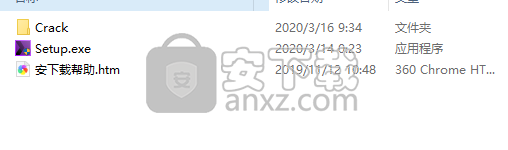
2、选择安装语言,然后点击【OK】按钮。
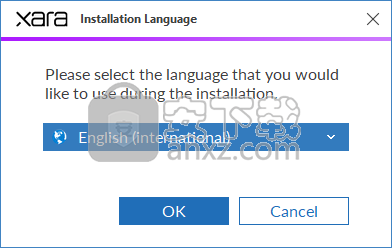
3、弹出如下的提示,点击【Ignore】按钮进入下一步,
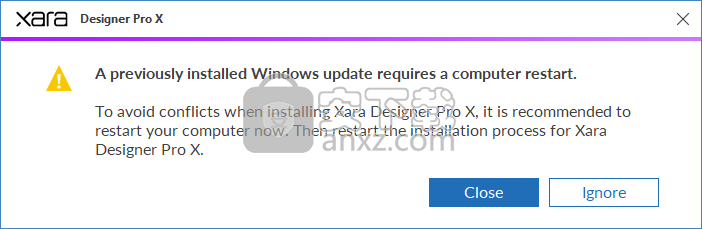
4、进入如下的许可协议界面,勾选【agree and install】按钮开始进行安装。
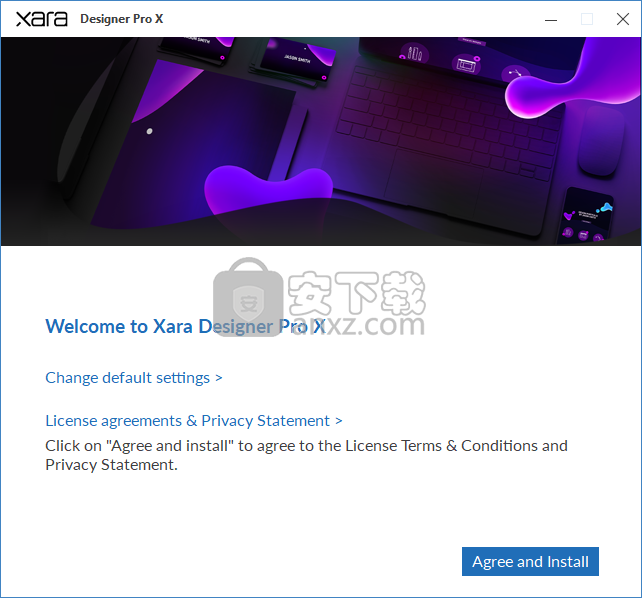
5、正在安装Xara Designer Pro X 17,用户等待安装完毕。
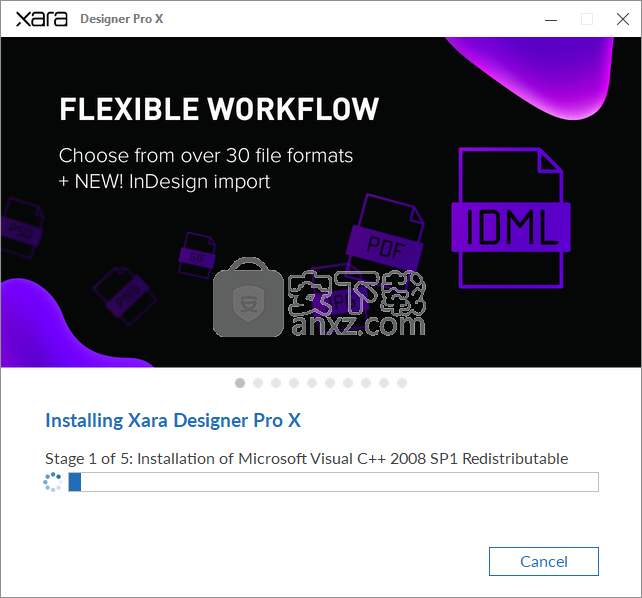
6、弹出Xara Designer Pro X 17安装成功的提示,点击【finish】结束安装。
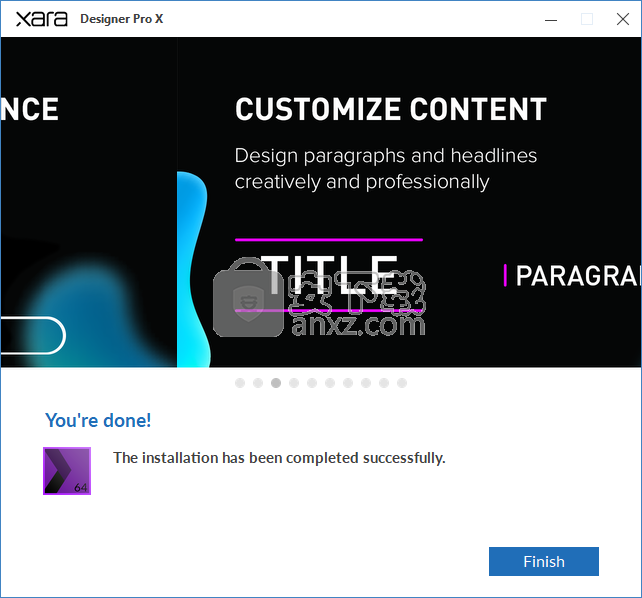
7、打开补丁文件夹“crack”,将其中的补丁文件“DesignerPro.exe”复制到软件的安装目录,默认路径为C:\Program Files\Xara\Xara Designer Pro X\17。
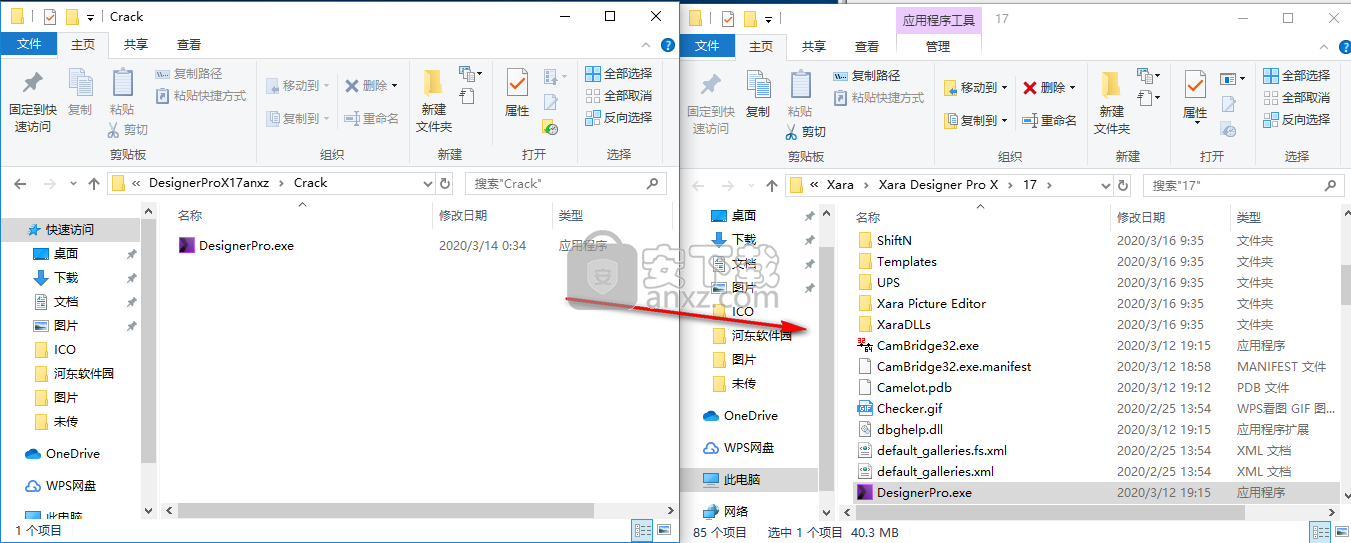
8、弹出如下的目标包含同名文件的提示,选择【替换目标中的文件】
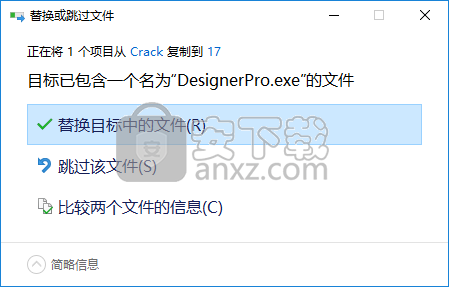
9、运行Xara Designer Pro X 17即可开始进行使用。
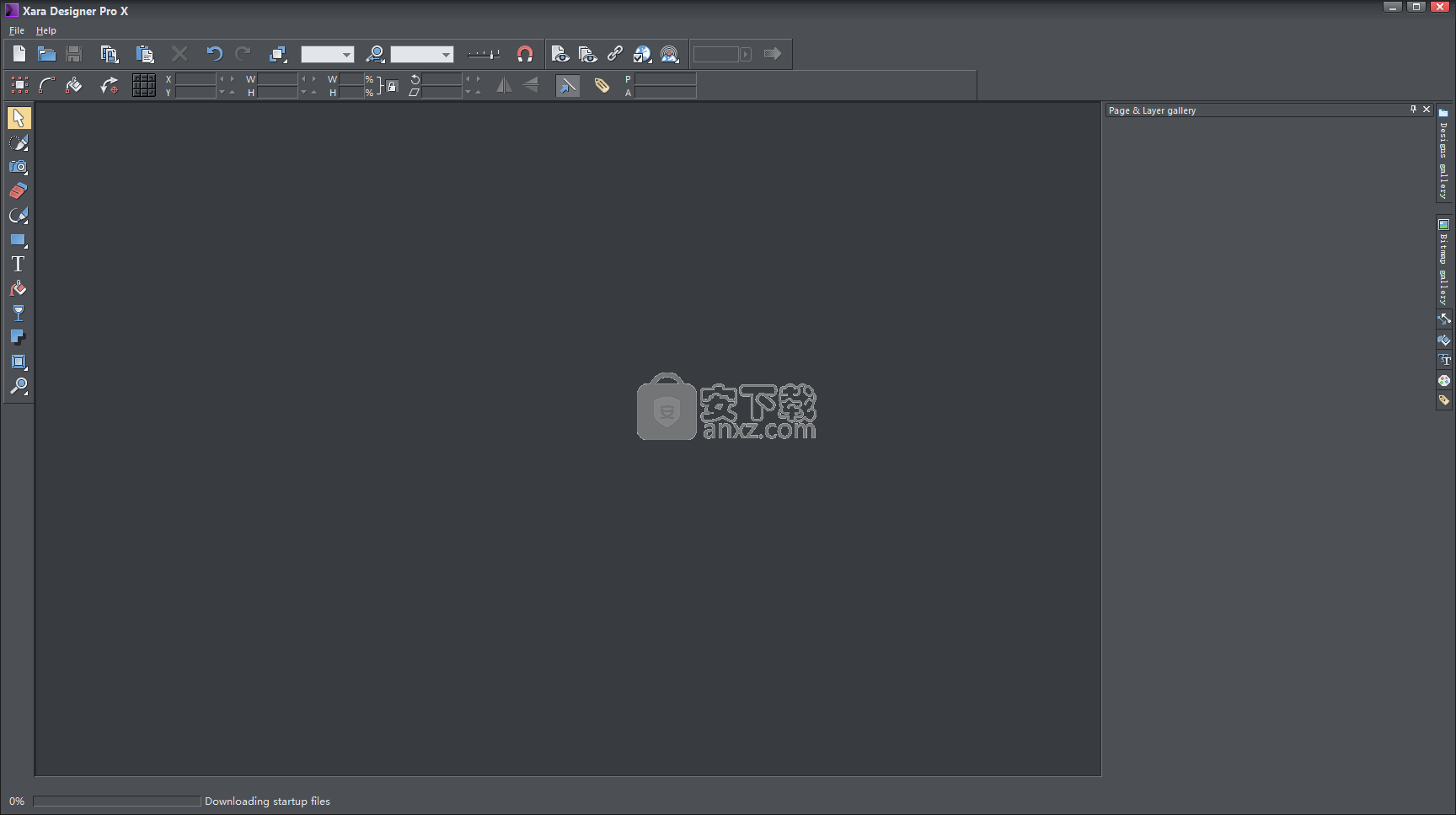
新版功能
缩写扩展:
现在,在文本工具信息栏的拼写检查器下拉菜单中,有一个新的“自动更正选项...”条目。这使您可以为自己倾向于定期键入的术语或缩写设置自己的快捷方式。因此,如果您希望能够输入“ Rwd”并将其立即替换为“ Responsive Web Design”,只需按“添加”按钮,然后在“ replace”字段中输入“ rwd”,在“ with”字段中输入“ response web design”。对话框中的所有文本均被强制小写,但是该替换试图使大小写变得精明,因此:-RWD替换为响应式Web设计rwd替换为响应式Web设计Rwd替换为响应式Web设计。
默认情况下已经设置了常用的替换项,例如,您可以键入(C)以获得版权符号©。您还可以使用Designer中包含的Font Awesome符号集合中的符号替换键入的文本,以方便将常用符号输入文本。输入要替换的文本,在“ With”字段中单击,然后按“ Pick Symbol ...”按钮,以打开符号选择器对话框。您选择的符号将出现在“ With”字段中。
嵌入式图形选项:
现在,您可以更好地控制将“嵌入”粘贴到文本中的对象周围的文本格式。与以前的版本一样,要将对象副本嵌入或剪切到剪贴板,请进入“文本工具”,将文本插入标记放置在文本中要插入对象的位置,然后粘贴。现在,如果您插入的对象宽于文本区域或文本列,则对象会自动调整为文本列的宽度。右键单击嵌入的对象,然后在上下文菜单顶部附近选择新的“嵌入选项”条目。
定位:
在对话框的此部分中,选择应如何将图形设置为文本格式。默认选项是“与文本内联”,这意味着图形的行为就像是文本中的大文本字符一样。因此,当您要在一行文本中包含图形时,就好像它是一个字符一样,或者您希望在一行文本中包含图形,请使用此选项。这是在早期版本的Designer中格式化所有嵌入对象的方式。或者,您现在可以选择“文本自动换行”定位选项,选择使文本流向嵌入式图形的右侧。或者,如果您希望图形在右侧,文本在左侧流动,则选择“文本换行”定位选项。
边距:
对话框的底部允许您在图形周围添加一些空间,因此它不会显得太靠近文本或列的边缘。上面嵌入的照片仅在一侧应用了50px的边距,以确保文本和照片之间存在间隙。您可以为图形的4个侧面中的每个侧面指定不同的值,或者,如果您想在顶部和底部或左侧和右侧具有相同的边距,而无需重复输入相同的值,请使用锁定按钮。
中断-移至嵌入式图形下方:
当文本流向嵌入式图形的左侧或右侧时,有时您可能需要强制下一段文本在图形下方开始。因此,要启用此功能,现在可以插入一种新的中断字符:Insert-> Break-> Move嵌入图形的下方。上面的文字和嵌入式照片示例中使用了此功能。
字体替换和样式:
能够在整个文档或网站上用另一种字体完全替换另一种字体通常很有用,特别是如果您没有安装特定字体并想用自己拥有的字体替换它时。在文本工具中,右键单击要替换字体的文本,然后从上下文菜单中选择新的“用...替换字体”选项。
选择您要使用的字体,然后单击“应用”。字体的所有变体都会在您的文档中替换,每个变体都具有所选字体的匹配变体和大小。文本样式菜单中还有一个新条目“更新其他样式以匹配”,这将帮助您将文本样式应用于未样式化的文档,或将现有样式更新为看起来像已导入的一些未样式化的文本。例如,也许您粘贴了一些您喜欢其他文档中的外观的文本,并且希望使所有“普通文本”看起来都像该文本。只需选择文本,然后选择此新样式选项即可。
PDF导入改进:
改进的文本可编辑性(改进的文本重建,页边距,更好的文本链接导入,更好的下划线导入)。
更好地支持带有嵌入式字体子集的PDF的导入和编辑,而本地没有安装字体。
许多其他修复和改进
使用DROPBOX或GOOGLE DRIVE进行文件同步:
Designer 11支持许多与Dropbox和Google Drive的“云驱动器”服务有关的创新功能。这些服务提供了在云中的免费文件存储,以及可以在您的PC上安装的小型桌面实用程序,该实用程序会将硬盘上保存的文件自动同步到云中-并且如果该文件与其他用户共享,或者您具有Dropbox在任何其他计算机上,然后将其同步到该其他计算机。一旦进入这些云驱动器之一,您还可以使用任何Web浏览器或移动设备在Online Designer中编辑文档中的文本。您使用Online Designer所做的更改将保存回云驱动器,然后又同步到您的其他计算机
多位置编辑:
现在,Designer 会注意文件是否已更改,并将自动重新加载更新的文件。如果文件保存在计算机上的Dropbox或Google Drive文件夹中,则此功能特别有用。这意味着您可以在多台计算机上或在Online Designer中打开同一文件,并且如果进行编辑,请保存该文件,然后它将在其他计算机上的Designer中更新。此外,使用云驱动器文件共享,您可以与其他人共享文件,并且只要他们编辑并保存文件,您的版本就会被更新,反之亦然。这不能解决编辑冲突的问题。因此,如果您编辑文件,同时其他人也编辑同一文件,则Designer会告诉您进行了编辑,并可以选择在新文档中打开更新的文件。
恢复到早期版本:
因此,一个特别酷的功能是Dropbox和Google云端硬盘维护文件的旧版本,并提供查看和还原到早期版本的方式(在Dropbox中,您只需右键单击文件并选择“查看上一个版本”。)
文字背景颜色:
现在,您可以在文本上设置背景颜色,这对于突出显示很有用。进入文本工具,选择要更改的文本,右键单击颜色行上的颜色,然后从菜单中选择文本背景颜色选项。
照片文字面板:
带有照片的新文本面板SmartShape(插入->形状->照片文本面板)。
相交所有形状:
新的组合形状操作可在所有交叉点处分割形状。排列->合并形状->相交所有形状
PDF导出:
现在,如果未安装字体,则可以正确导出嵌入的字体轮廓(用于PDF编辑)。支持最新的CMYK PNG图像
因此,如果在Designer中打开了文档,然后从Dropbox将文件还原为较旧的版本,这将导致计算机上的文件被较旧的版本替代,Designer将自动重新打开较旧的版本。这是维护多个版本文件的安全,简便且节省存储的方法。
人气软件
-

photoshop 2020(图像处理工具) 1894 MB
/简体中文 -

photoshop2020(图像处理工具) 176.88 MB
/简体中文 -

Paint Tool SAI 2(SAI2绘画软件) 6.79 MB
/简体中文 -

SUAPP 5.6 MB
/简体中文 -

lumion10补丁 8.88 MB
/简体中文 -

photoshop cc 2018中文 1475 MB
/简体中文 -

ps cc2019下载20.0 中文 1731 MB
/简体中文 -

Photoshop CS 8.01增强版 150 MB
/简体中文 -

smartdeblur(图片模糊处理工具) 41.7 MB
/简体中文 -

lumion10.0中文 18545 MB
/简体中文


 SARscape(雷达图像处理工具) v5.2.1
SARscape(雷达图像处理工具) v5.2.1  美图云修 v6.9.2
美图云修 v6.9.2  金鸣表格文字识别大师 5.69.6
金鸣表格文字识别大师 5.69.6  图怪兽 4.1.3.0
图怪兽 4.1.3.0  美图秀秀 7.5.7.5
美图秀秀 7.5.7.5  光影魔术手 v4.5.9.415
光影魔术手 v4.5.9.415 








